MySql企业版Percona-Server部署方案
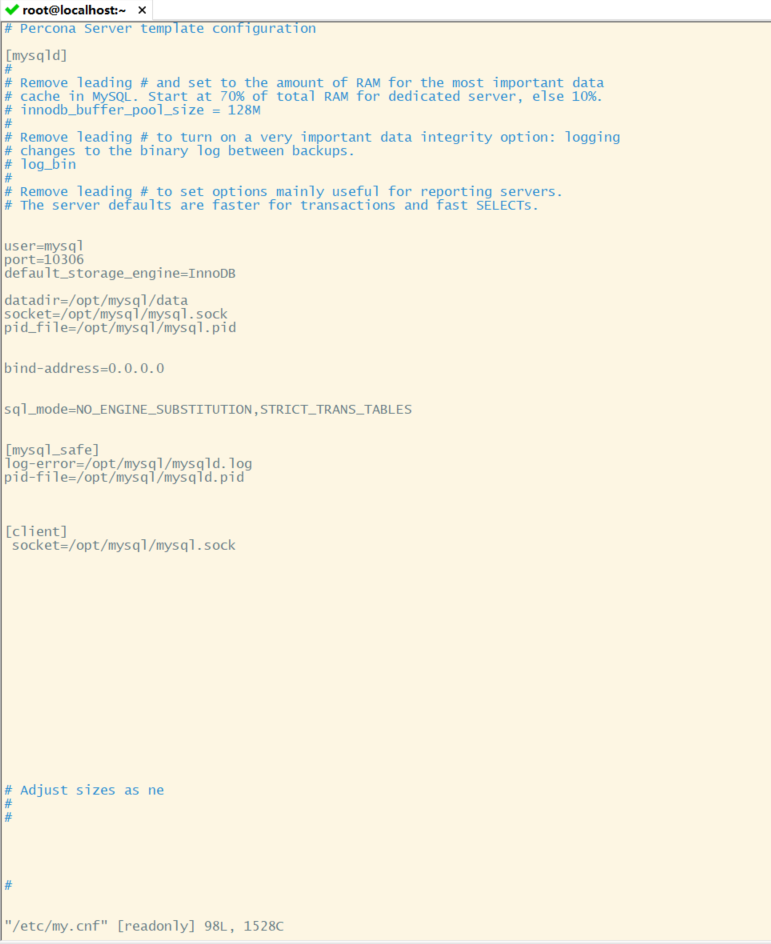
/home/test.sql","marks":[{"type":"fontSize","value":16}]}]}],"state":{}},{"type":"block","id":"8MSn-1644559940741","name":"paragraph","data":{"version":1},"nodes":[{"type":"text","id":"uawe-1644559940732","leaves":[{"text":" 进入home目录查看结果:","marks":[{"type":"fontSize","value":16}]}]}],"state":{}},{"type":"block","id":"yOUH-1644559953312","name":"paragraph","data":{"version":1},"nodes":[{"type":"text","id":"CxXS-1644559953312","leaves":[{"text":" [root@localhost /]# cd home","marks":[{"type":"fontSize","value":16}]}]}],"state":{}},{"type":"block","id":"nTXf-1644559972023","name":"paragraph","data":{"version":1},"nodes":[{"type":"text","id":"1tG8-1644559972023","leaves":[{"text":" [root@localhost home]# ls","marks":[{"type":"fontSize","value":16}]}]}],"state":{}},{"type":"block","id":"bAWP-1644559972023","name":"paragraph","data":{"version":1},"nodes":[{"type":"text","id":"BEgZ-1644559972023","leaves":[{"text":" mysql ","marks":[{"type":"fontSize","value":16}]},{"text":"test.sq","marks":[{"type":"fontSize","value":16},{"type":"color","value":"#393939FF"},{"type":"bold"}]},{"text":"l","marks":[{"type":"fontSize","value":16},{"type":"color","value":"#393939FF"}]},{"text":" vagrant","marks":[{"type":"fontSize","value":16}]}]}],"state":{}},{"type":"block","id":"hF6v-1644560233417","name":"paragraph","data":{"version":1},"nodes":[{"type":"text","id":"ZazB-1644560233416","leaves":[{"text":" ","marks":[{"type":"fontSize","value":16}]},{"text":"【结果:】备份成功","marks":[{"type":"fontSize","value":16},{"type":"bold"}]}]}],"state":{}},{"type":"block","id":"TB0F-1644560002108","name":"paragraph","data":{"version":1},"nodes":[{"type":"text","id":"YZwb-1644560002107","leaves":[{"text":" 恢复:","marks":[{"type":"fontSize","value":16}]}]}],"state":{}},{"type":"block","id":"KoUf-1644560035514","name":"paragraph","data":{"version":1},"nodes":[{"type":"text","id":"6yrI-1644560035512","leaves":[{"text":" ","marks":[{"type":"fontSize","value":16}]},{"text":"在恢复数据之前,需要建立一个新的数据库 ","marks":[{"type":"color","value":"#cc0000"},{"type":"backgroundColor","value":"rgb(255, 255, 255)"},{"type":"fontFamily","value":"SimHei"},{"type":"fontSize","value":16}]},{"text":",建立的数据库名称是 Test1","marks":[{"type":"color","value":"#4d4d4d"},{"type":"backgroundColor","value":"rgb(255, 255, 255)"},{"type":"fontFamily","value":"SimHei"},{"type":"fontSize","value":16}]}]}],"state":{}},{"type":"block","id":"6rHF-1644560057721","name":"paragraph","data":{"version":1},"nodes":[{"type":"text","id":"esIJ-1644560057721","leaves":[{"text":" ","marks":[{"type":"color","value":"#4d4d4d"},{"type":"backgroundColor","value":"rgb(255, 255, 255)"},{"type":"fontFamily","value":"SimHei"},{"type":"fontSize","value":16}]},{"text":"[root@localhost /]# mysql -uroot -pmypassword123! Test1 show databases;","marks":[{"type":"fontSize","value":16}]}]}],"state":{}},{"type":"block","id":"czBm-1644560215926","name":"paragraph","data":{"version":1},"nodes":[{"type":"text","id":"Fzuy-1644560215926","leaves":[{"text":"+--------------------+","marks":[{"type":"fontSize","value":16}]}]}],"state":{}},{"type":"block","id":"Z8ZV-1644560215926","name":"paragraph","data":{"version":1},"nodes":[{"type":"text","id":"3V7C-1644560215926","leaves":[{"text":"| Database |","marks":[{"type":"fontSize","value":16}]}]}],"state":{}},{"type":"block","id":"jkOu-1644560215926","name":"paragraph","data":{"version":1},"nodes":[{"type":"text","id":"ZBuz-1644560215926","leaves":[{"text":"+--------------------+","marks":[{"type":"fontSize","value":16}]}]}],"state":{}},{"type":"block","id":"g3K0-1644560215926","name":"paragraph","data":{"version":1},"nodes":[{"type":"text","id":"B6Yp-1644560215926","leaves":[{"text":"| information_schema |","marks":[{"type":"fontSize","value":16}]}]}],"state":{}},{"type":"block","id":"0TfE-1644560215926","name":"paragraph","data":{"version":1},"nodes":[{"type":"text","id":"yIV7-1644560215926","leaves":[{"text":"| Test |","marks":[{"type":"fontSize","value":16}]}]}],"state":{}},{"type":"block","id":"nYK7-1644560215926","name":"paragraph","data":{"version":1},"nodes":[{"type":"text","id":"nNqr-1644560215926","leaves":[{"text":"| ","marks":[{"type":"fontSize","value":16}]},{"text":"Test1 ","marks":[{"type":"fontSize","value":16},{"type":"bold"}]},{"text":" |","marks":[{"type":"fontSize","value":16}]}]}],"state":{}},{"type":"block","id":"5nye-1644560215926","name":"paragraph","data":{"version":1},"nodes":[{"type":"text","id":"0ce5-1644560215926","leaves":[{"text":"| mysql |","marks":[{"type":"fontSize","value":16}]}]}],"state":{}},{"type":"block","id":"KwrP-1644560215926","name":"paragraph","data":{"version":1},"nodes":[{"type":"text","id":"huH6-1644560215926","leaves":[{"text":"| performance_schema |","marks":[{"type":"fontSize","value":16}]}]}],"state":{}},{"type":"block","id":"Yp3W-1644560215926","name":"paragraph","data":{"version":1},"nodes":[{"type":"text","id":"A5le-1644560215926","leaves":[{"text":"+--------------------+","marks":[{"type":"fontSize","value":16}]}]}],"state":{}},{"type":"block","id":"47mg-1644560215926","name":"paragraph","data":{"version":1},"nodes":[{"type":"text","id":"lJ6K-1644560215926","leaves":[{"text":"5 rows in set (0.00 sec)","marks":[{"type":"fontSize","value":16}]}]}],"state":{}},{"type":"block","id":"9G9Q-1644560169904","name":"paragraph","data":{"version":1},"nodes":[{"type":"text","id":"PTVM-1644560169896","leaves":[{"text":" ","marks":[{"type":"fontSize","value":16}]},{"text":"【结果:】恢复成功","marks":[{"type":"bold"},{"type":"fontSize","value":16}]}]}],"state":{}}]'>




【推荐】国内首个AI IDE,深度理解中文开发场景,立即下载体验Trae
【推荐】编程新体验,更懂你的AI,立即体验豆包MarsCode编程助手
【推荐】抖音旗下AI助手豆包,你的智能百科全书,全免费不限次数
【推荐】轻量又高性能的 SSH 工具 IShell:AI 加持,快人一步
· 震惊!C++程序真的从main开始吗?99%的程序员都答错了
· 单元测试从入门到精通
· 【硬核科普】Trae如何「偷看」你的代码?零基础破解AI编程运行原理
· 上周热点回顾(3.3-3.9)
· winform 绘制太阳,地球,月球 运作规律